Как узнать разрядность системы?
Вопросы Лимит по процентам для займа сотруднику организации
Вопросы Спортивная гимнастика и акробатика для детей: развитие тела и духа
Вопросы ДПК для забора и террасы: преимущества использования и особенности
Вопросы Топ-10 популярных групповых программ: отбор, контроль, мотивация
Вопросы Использование различных снарядов и оборудования в тренировках
Вопросы Приморская таможня конфисковала крупную партию гель-лаков, ввезенных под видом бытовой техники
Вопросы Что такое страх?
Вопросы Окна ПВХ от VEKA: преимущества

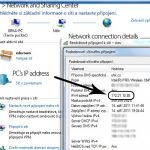





















Как известно, система Windows бывает как тридцати двух, так и шестидесяти четырёх разрядной.
Основным отличием между двумя архитектурами является то, что 64-битная Windows способна работать более чем с тремя гигабайтами оперативной памяти.
Итак, вы решили приобрести, например, ноутбук, а словам продавца попросту не особо верите и хотите самостоятельно узнать разрядность системы.
Для того чтобы узнать разрядность системы, вызовите свойства компьютера. В, открывшемся окне, помимо всей прочей информации, вы без труда сможете узнать разрядность системы, например, увидите надпись laquo;64-разрядная операционная системаraquo;.
Для вызова свойств компьютера, воспользуйтесь одним, из приведённых ниже способов.
1. Сделайте правый клик мышью по значку laquo;Компьютерraquo;, находящемуся на рабочем столе.
2. Сделайте аналогичное действие со значком компьютера, который находится в правой колонке меню laquo;Пускraquo;.
3. Вызовите апплет laquo;Системаraquo;, находящийся в панели управления Windows.
Обратите внимание на то, что если вы рядовой пользователь и не планируете заниматься мощными вычислениями, такими как работа, с огромными базами данных, обработкой больших видеофайлов, программированием, и т.п., разрядность системы для вас, как для конечного пользователя не имеет большого значения.